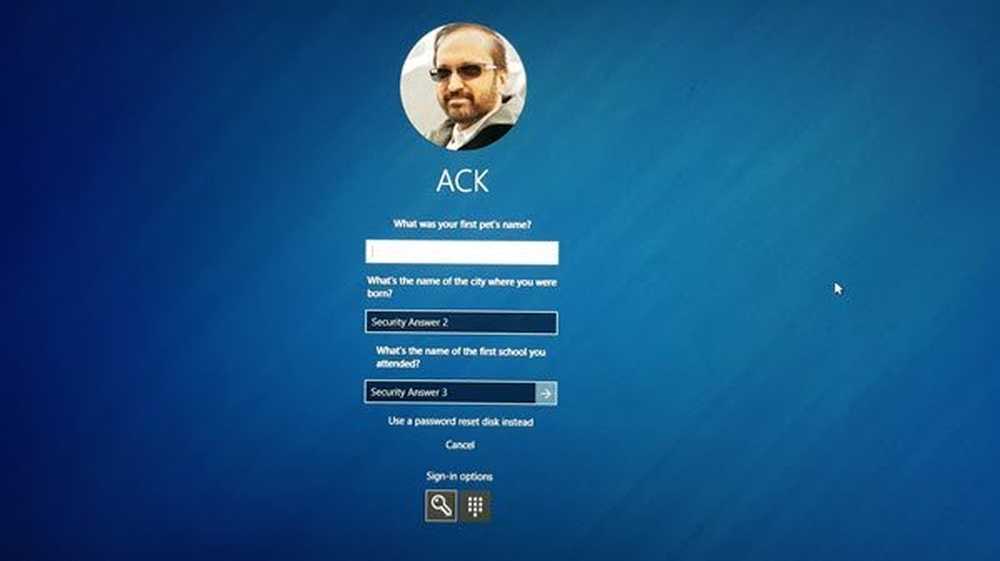Adăugați scanarea cu Windows Defender în meniul contextual în Windows 8

Un lucru care lipsește în Windows Defender în Windows 8 este un meniu contextual cu clic dreapta, care va permite unui utilizator să scaneze orice folder. Recent, v-am spus cum puteți adăuga caracteristicile Windows Defender la Spațiul de lucru faceți clic dreapta pe meniul contextual, care vă va ajuta să accesați rapid Windows Defender.
Unii dintre utilizatori ne-au întrebat cum putem adăuga Scanați cu Windows Defender opțiune pentru un fișier și un dosar. Datorită unui sfat de către un comentator invitat la TWC, am dezvoltat acest tutorial. Citiți mai jos pentru a afla cum să adăugați această opțiune la meniul contextual al folderului cu clic dreapta.
Adăugați scanarea cu Windows Defender în meniul contextual

Mai întâi vom vedea metoda manuală, după care putem merge pentru remedierea automată ...
Metoda manuală
1. presa Windows Key + R combinație, tip Regedt32.exe în Alerga și apăsați Enter pentru a deschide Editorul de Regiștri.
2. Navigați la următoarea cheie de registry:
HKEY_CLASSES_ROOT \ dosar \ coajă
3. Creați o sub cheie în panoul din stânga, denumiți-o Windows Defender.

4. În panoul din dreapta al sub-cheie create mai sus, creați două DWORDS și utilizați următoarele date pentru ele:
Icon -% ProgramFiles% \\ Windows Defender \\ EppManifest.dll
Aceasta adaugă pictograma Windows Defender.
MUI - Scanare cu Windows Defender
Puteți folosi orice text aici, pe care doriți să îl afișați în meniul incontextual.
5. Acum trebuie să atribuim o comandă. Deci, creați sub-cheia Comanda sub cheie Windows Defender.

6. În panoul din dreapta al cheii sub-create create, modificați valoarea DWORD implicită cu următoarea comandă:
"C: \ Program Files \ Windows Defender \ MpCmdRun.exe" -scan-scandic 3 -SignatureUpdate -file% 1
7. Asta e. Acum alegeți orice folder și faceți clic dreapta pe el pentru a obține opțiunea de scanare a Windows Defender. Acesta va scana și veți vedea o fereastră de comandă pentru câteva secunde. Orice infecție va fi raportată prin intermediul acestei ferestre de comandă.
Fixarea automată
Dacă nu doriți să urmați metoda manuală, pentru a vă ajuta mai mult, am creat o remediere directă a fișierului de registry, care vă va permite să adăugați sau să eliminați apărătorul Scanați cu Windows în meniul contextual din Windows 8.
Actualizare - 10 noiembrie 2012: Fișierul Registry a fost actualizat datorită comentariilor făcute mai jos. Puteți să-l descărcați de la AICI. De asemenea, puteți viziona videoclipul.
Sper că acest lucru este mai ușor pentru dvs. prin utilizarea Windows Defender în Windows 8!
Microsoft a pus la dispoziție un script PowerShell care vă poate ajuta să adăugați Scanare cu Windows Defender în meniul contextual. Adu-l aici. De asemenea, puteți adăuga scanarea cu Windows Defender în meniul contextual folosind Windows Ultimate Tweaker 3.